【初心者必見】AirPods Proの設定方法とおすすめ設定
- AirPods Proはどんな設定が行えるの?
- 設定はどのようにするの?
- 利用シーンに合わせておすすめの設定は?
日本で大人気の『AirPods Pro』。
iPhoneユーザーが多いこの日本では、イヤホンを選ぶ際にAirPods Proを選択する人は多いのではないでしょうか。
僕もかれこれずっとAirPods時代から愛用しており、今では切っては切れない必需品となりました。
今回は、そんなAirPods Proの「設定」についてまとめてみました!
AirPods Proは利用方法が詳細にまとめられた説明書が同梱されていないので、いまいちわからないのですよね。
本記事ではAirPods Proで設定できるすべての内容を利用シーンごとにまとめています。
AirPods Proの設定でお困りの方は是非参考にしてみて下さいね。
【AirPods Proのおすすめ設定】設定画面を開く
まずは「設定画面」の開き方について解説します。
設定画面の開き方はいくつか存在しますが、本記事では最も簡単であろう方法をご紹介します。
尚、iPhoneでの設定方法を記載しておりますので予めご認識を。
AirPods ProをiPhoneに接続
まずはご使用のAirPods ProをiPhoneに接続します。
予めペアリングしていればiPhoneの近くでAirPods Proの蓋を開け、イヤホンを耳に装着すればOK。
念のため、YouTubeなどを再生し音声が出力されることを確認しましょう。
右上から下に向けて指でスワイプ
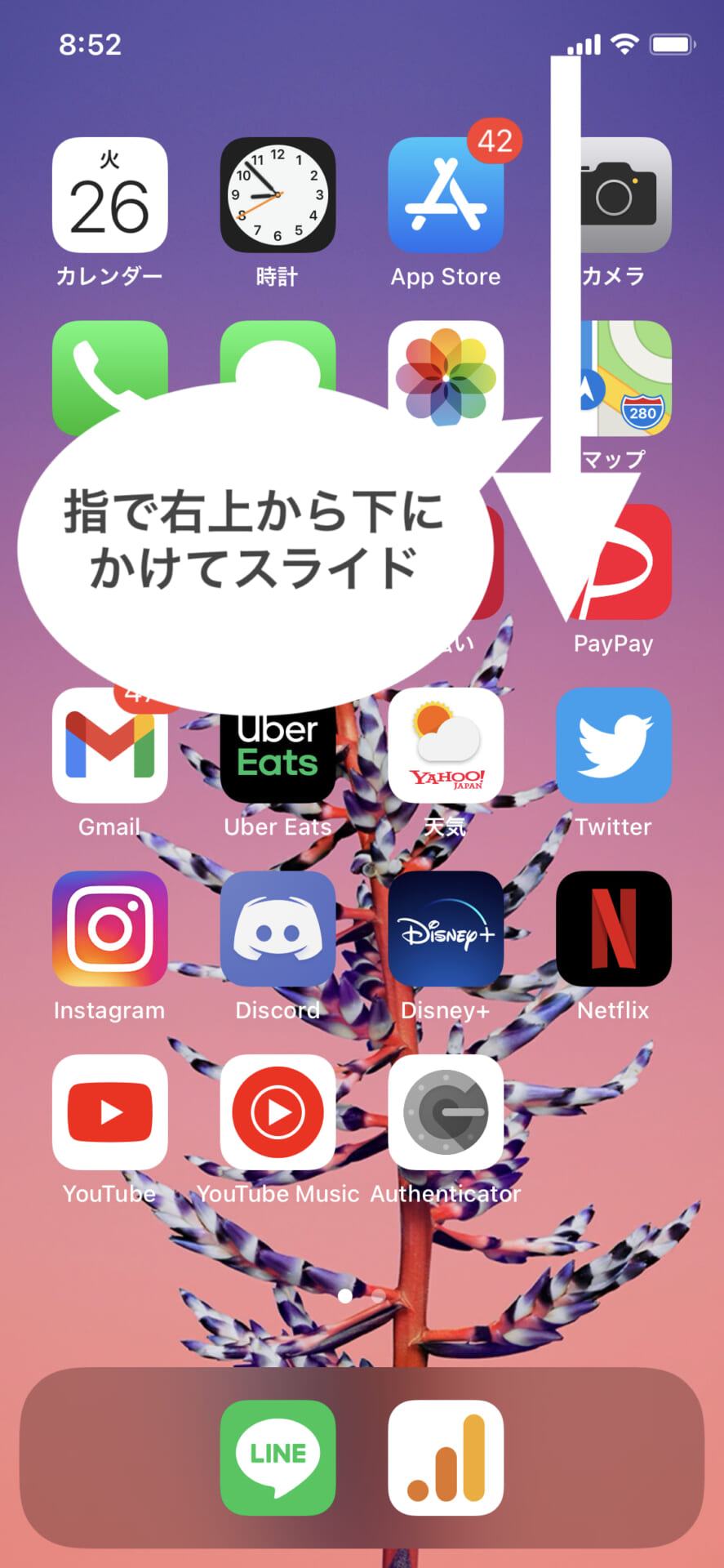
接続したら設定画面を開いていきます。
画面右上から下に向けてスライドすると設定画面が開きます。
真ん中に寄ったところからスライドすると別の画面が表示されるので注意しましょう。
AirPods Proのイヤホンをタップ
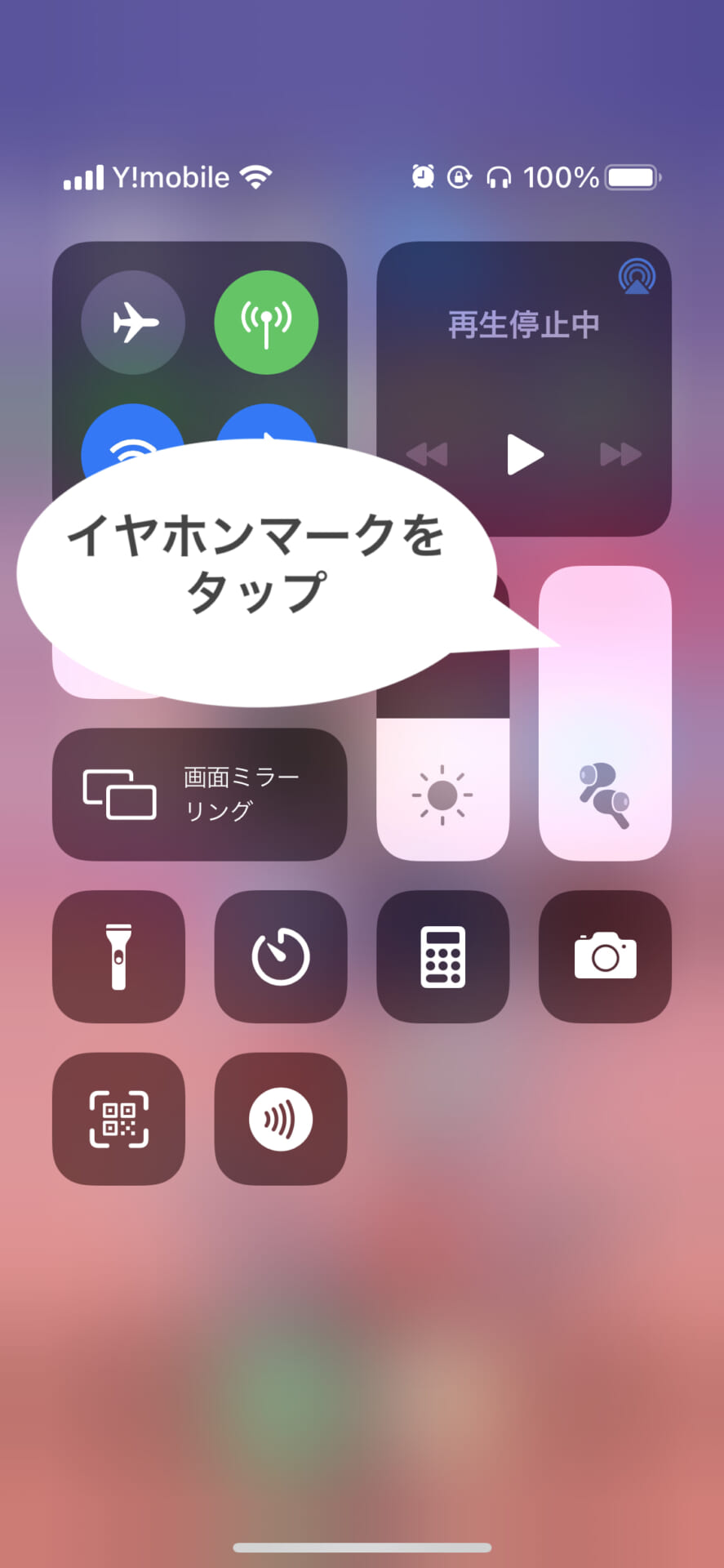
AirPods Proが接続されていると画面中央右にイヤホンのアイコンが表示されています。
AirPods Proのイヤホンアイコンをタップ。
ちなみにですが、このアイコンを指で上下すると音量を調整することが可能です。
以上が設定画面の開き方です。
次項から利用シーンに合わせたおすすめの設定方法をご紹介します。
【AirPods Proのおすすめ設定】ノイズキャンセリング
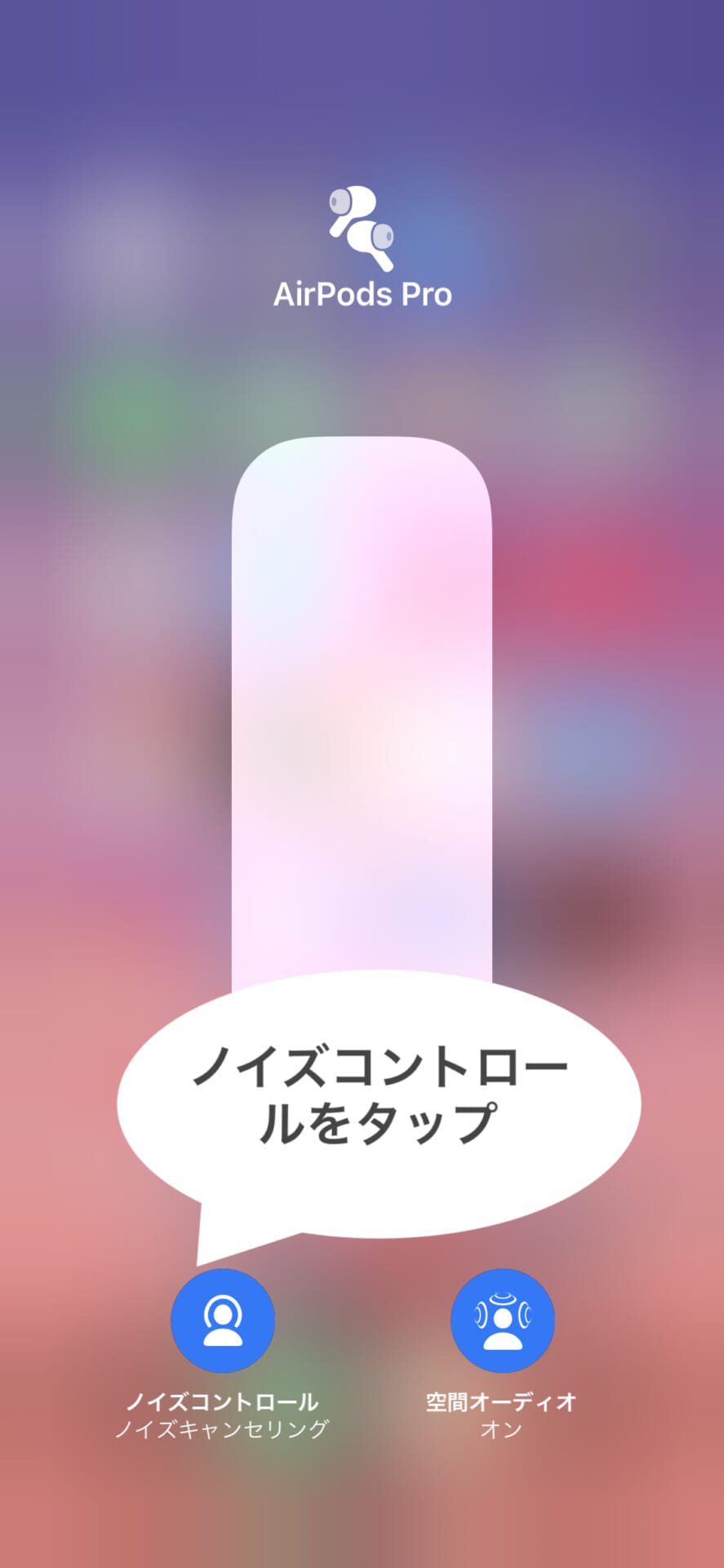
まずは「ノイズキャンセリング」の設定に関して。
ノイズキャンセリングは「ノイズコントロール」から行います。
AirPods Proの売りでもあるこの機能は利用シーンに合わせ簡単に切り替えることが可能です。
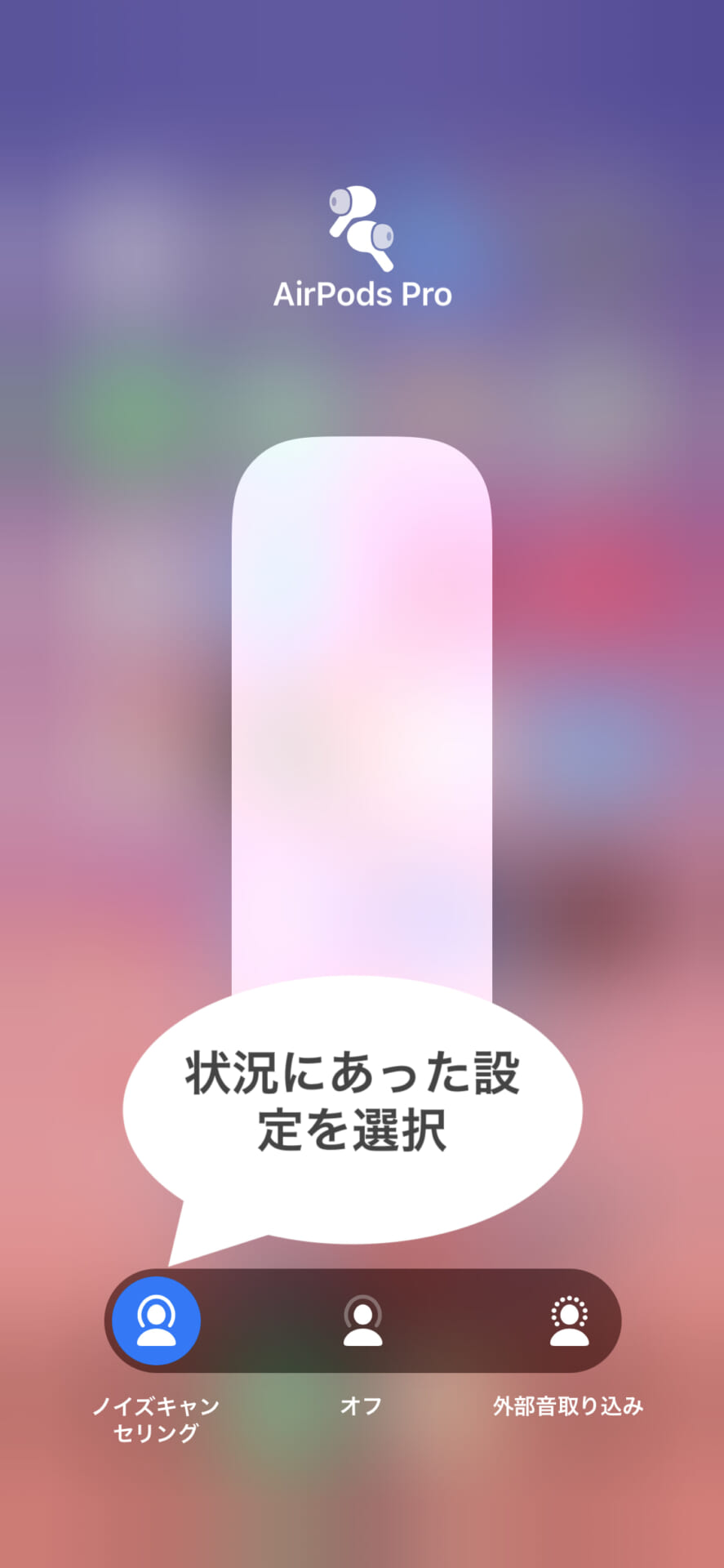
ノイズキャンセリングの種類は下記3つ。
設定を切り替えると「ブウォン」という効果音が鳴ります。
それぞれの設定を解説していきます。
ノイズキャンセリング
外部の雑音を除去してくれるモード。
機械の音や人の声もかき消してくれるので集中したい時に設定するのがおすすめ。
後ろから車が走ってきても気付かないくらい静かになるので、乗り物を運転してる時などに設定するのは絶対に止めましょう。
個人的にFortniteなどFPSやバトロワゲームする時と相性が最高。
オフ
外部の雑音を取り入れるモード。
ノイズキャンセリングがオフにされた状態で、外部の音が聞こえてきます。
コンビニで買い物する時など、少しだけ人と話す時に設定するのがおすすめ。
わざわざイヤホン外すのってめんどくさいですからね。
外部音取り込み
ノイズキャンセリングが半分有効の状態。
「ノイズキャンセリング」の状態とまではいかないけど外部の音が聞こえます。
こちらはオフィスで仕事してる時など「もしかしたら人に話しかけられるかも」というシーンでの利用がおすすめ。
多くの時間は作業集中してるけど、ふとした時に備えるための設定。
【AirPods Proのおすすめ設定】空間オーディオ
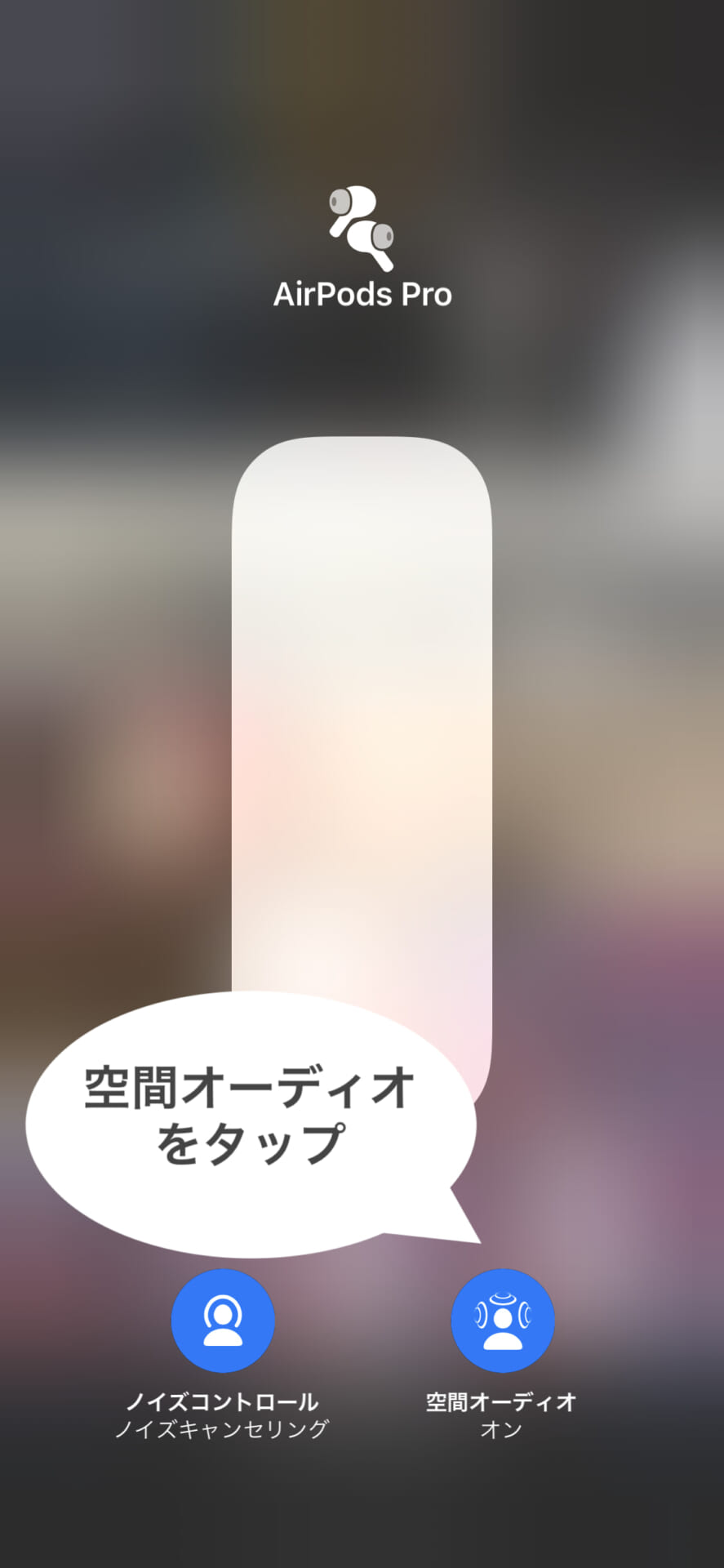
2020年秋のファームウェアアップデートでAirPods Proに「空間オーディオ」という新機能が追加されました。
360度からのオーディオ体験でき、まるで映画館にいるような感覚。
空間オーディオの設定は「オン」と「オフ」の2択となっています。
こちらの設定は特別な理由が無い限り「オン」にしておけばOK。
尚、空間オーディオはそのファイルが空間オーディオに対応してる時のみ反映されます。
なので有効にしたからと言って全てのYouTube動画で空間オーディオを楽しめる訳では無いので注意しましょう。
まだ実装されたての機能なので、これから空間オーディオが対応されたコンテンツが増えると思われます。
以上がAirPods Proに関する設定方法のご紹介です。
一件便利そうに見える「ノイズキャンセリング」ですが、利用シーンによっては交通事故を起こしかねない機能です。
利用の際は十分注意してくださいね。
まとめ:【初心者必見】AirPods Proの設定方法とおすすめ設定
いかがでしたでしょうか?
今回は、AirPods Proのおすすめ設定について解説してみました。
AirPods Proの設定でお困りの方は是非参考にしてみて下さいね。
最後までお読み頂きありがとうございました。







